电脑版迅雷设置下载完成后退出应用的方法
时间:2022-09-02 10:23:55作者:极光下载站人气:30
很多小伙伴在使用电脑版迅雷对文件进行下载时,经常遇到各种各样的问题,或是因为对迅雷设置的不熟悉而有很多功能无法使用,其中有的小伙伴想要让迅雷在下载完当前任务之后自动进行关闭应用的操作,但却不知道该在哪里进行设置,其实很简单,我们只需要打开迅雷页面右上角的“三”图标,然后找到“下载完成后”选项,鼠标移动到该选项上然后点击“退出”即可。有的小伙伴可能不清楚具体的操作方法,接下来小编就来和大家分享一下电脑版迅雷设置下载完成后退出应用的方法。
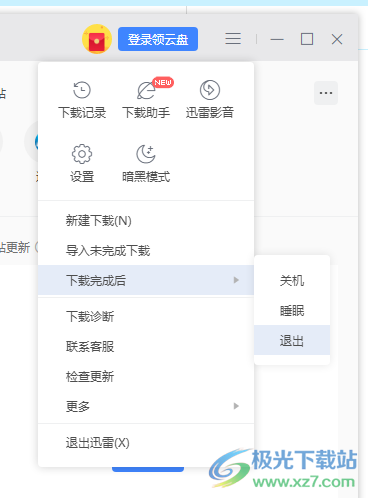
方法步骤
1、第一步,我们首先打开电脑上的迅雷选项,进入迅雷页面之后我们点击页面右上角的“三”图标
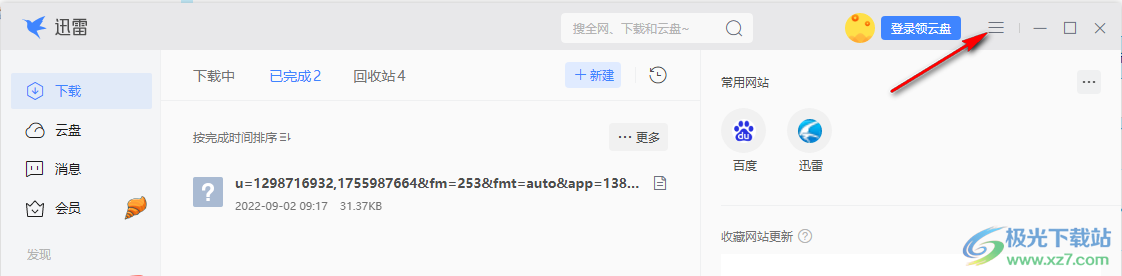
2、第二步,点击“三”图标之后,我们在下拉列表中找到“下载完成后”选项
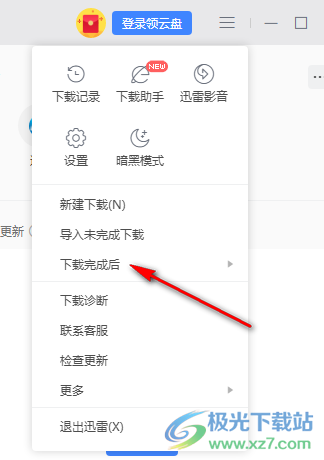
3、第三步,我们将鼠标移到“下载完成后”选项上然后在出现的选项中点击选择“退出”即可
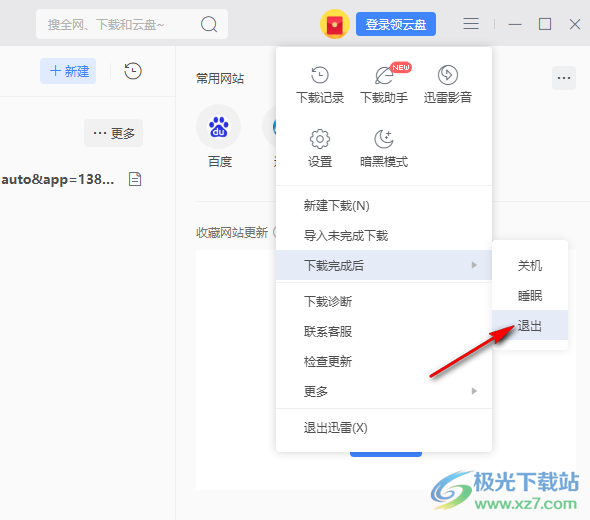
以上就是小编整理总结出的关于电脑版迅雷设置下载完成后退出应用的方法,进入迅雷页面之后我们点击页面右上角的“三”图标,然后将鼠标移到“下载完成后”选项上,最后选择“退出”选项即可,感兴趣的小伙伴快去试试吧。
标签迅雷设置下载完成后退出应用,迅雷


网友评论